Page 1

ACV GQ 614
Зеркало заднего обзора
со встроенным
видеорегистратором
Recorder
GQ
164
Digital Video
Page 2

Page 3

Содержание
Общая информация................................................................4
4
Указания по эксплуатации и меры предосторожности.................4
Технические характеристики..............................................................6
Комплектация...................................................................................6
Общий вид и обозначения...............................................................7
Описание кнопок........................................................................8
Начало работы............................................................................9
4
6
6
7
8
9
3
Page 4
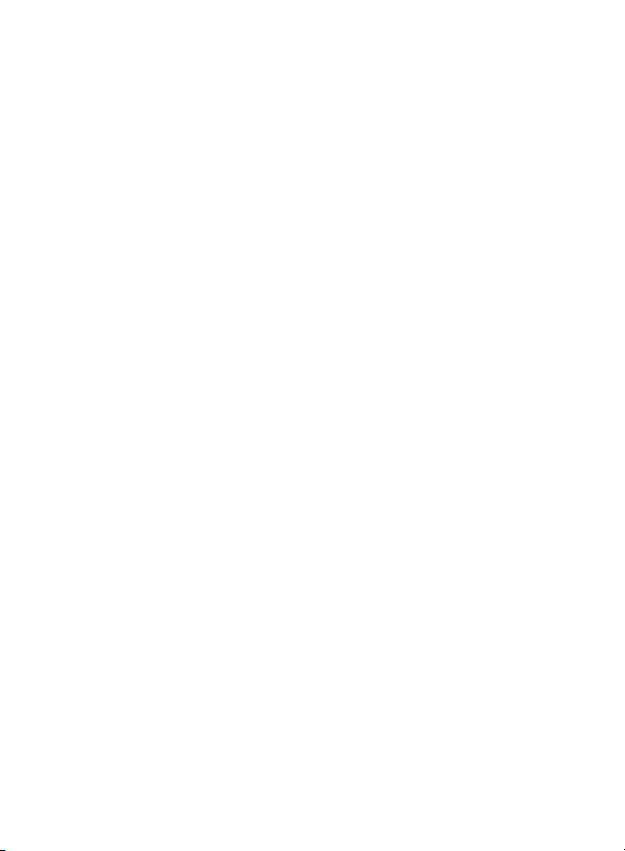
Общая информация
Благодарим за то, что Вы выбрали автомобильный видеорегистратор
ACV GQ164. Прежде чем начать эксплуатацию устройства,
внимательно прочтите данное руководство, чтобы воспользоваться
всеми возможностями видеорегистратора и продлить срок его службы.
Сохраните это руководство, чтобы обратиться к нему, если в будущем
возникнет такая необходимость.
Данное Руководство содержит информацию о технических
характеристиках устройства, кнопках управления устройством и его
программном обеспечении, перечень мер безопасности, игнорирование
или несоблюдение которых может привести к повреждению устройства,
сбоям в его работе или к выходу из строя. В Руководстве так же
содержатся советы по использованию видеорегистратора. Приведённая
информация позволит избежать ошибок, связанных с неправильной
эксплуатацией устройства. В случае выявления несоответствия
функционала устройства данному руководству по эксплуатации,
скачайте последнюю версию инструкции с официального сайта:
www.acv-auto.com
Указания по эксплуатации и меры предосторожности
Автомобильный видеорегистратор GQ164 произведен и предназначен
для использования в автомобиле. Нижеследующие указания по
эксплуатации предназначены для того, чтобы помочь Вам правильно
использовать устройство без угрозы чьей-либо безопасности и
сохранять его в рабочем состоянии. Внимательно прочитайте этот
раздел и строго следуйте приведенным в нем инструкциям.
4
Page 5
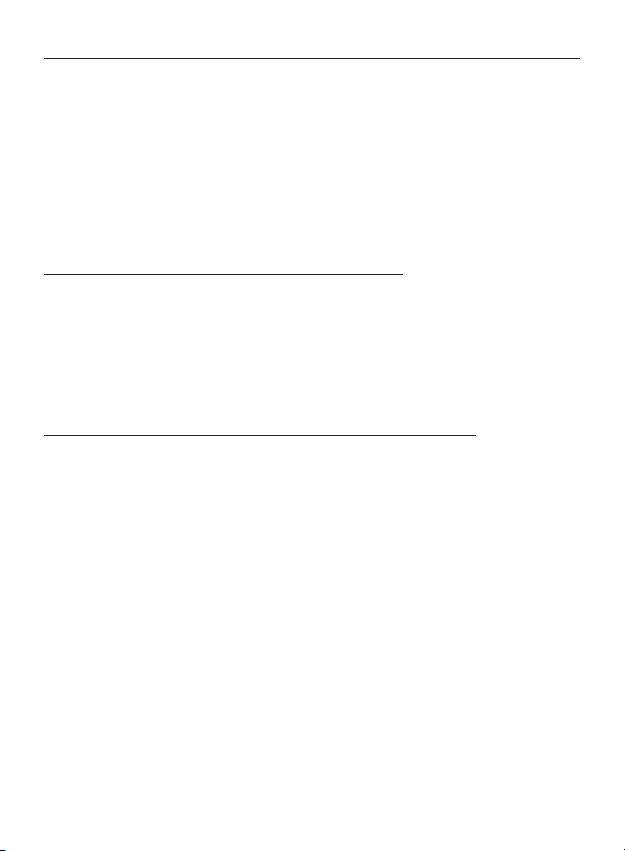
Меры безопасности при обращении с жидкокристаллическим дисплеем
Экран жидкокристаллического (ЖК) дисплея – хрупкое устройство,
требующее бережного обращения.
·Д ля протирки экрана ЖК-дисплея используйте только мягкую ткань на
основе микрофибры или специальные салфетки.
· Используйте только специальные средства для очистки дисплея.
·Н е касайтесь поверхности экрана острыми предметами.
·Н е оказывайте на экран сильного давления и не размещайте на нем
какие-либо предметы. Это может привести к повреждениям дисплея и
потере гарантии на устройство.
·Н е оставляйте дисплей под прямыми солнечными лучами.
Меры безопасности при работе с разъемами
· Не применяйте силу при подключении к разъемам внешних устройств.
Это может привести к повреждению контактов.
· Не допускайте попадания в разъемы посторонних предметов, а так
же жидкости и пыли. Это может привести как к повреждению разъёма,
так и устройства в целом.
· Перед установкой убедитесь, что штекер подсоединяется правильной
стороной. При необходимости переверните штекер.
Меры безопасности при обращении с картами памяти
· Устанавливайте карту памяти только правильной стороной. Не
прилагайте усилия, если карта не входит в слот устройства. Это может
привести к повреждению, как самого слота, так и карты памяти.
· Не допускайте попадания в разъем карты памяти посторонних
предметов, а также жидкости и пыли. Это может привести как к
повреждению разъёма, так и устройства в целом.
· Перед установкой убедитесь, что карта устанавливается правильной
стороной. При необходимости переверните карту.
· Если не удается установить карту в разъем, убедитесь в её
соответствии спецификации micro SD/micro SDHC.
· Не извлекайте карту памяти во время доступа устройства к ее
содержимому (запись, чтение, копирование, воспроизведение файлов).
Это может привести к потере данных или к выходу карты из строя.
· Не используйте карту памяти при повышенной температуре.
· Берегите карту от попадания жидкости или эрозийных материалов.
5
Page 6

Технические характеристики
1. Процессор Ambarella A7LA70D
2. Монитор – 4.3” ЖК, 480*272 пикс
2. Фронтальная камера – CMOS 5,0 Мп с углом обзора по
диагонали 120 градусов
3. Тыловая камера – CMOS 5,0 Мп, угол обзора – 120 градусов по
диагонали
3. Разрешение видео – 1080р+1080р
4. Режим видео – Циклическая запись/Датчик движения
5. Формат видео – MOV (Н.264)
6. Карта памяти - TF карта (Микро SD) максимальной ёмкости 32Гб
7. Функция видеозаписи со звуком
8. Датчик удара G-сенсор
9. Видео сигнал - PAL/NTSC
10. Частота мерцания 50Гц/60Гц
11. Адаптер питания в прикуриватель – DC 12~24V
12. Аккумулятор – встроенный, литий-полимерный 3.7V/300 мА/ч
13. Разъем USB / HDMI
14. Размер зеркала: 310 * 83 * 12 мм
15. Рабочая температура и влажность: -20°~60°/0%~60%
16. Вес: 314гр
Комплектация:
Автомобильный видеорегистратор - 1 шт.
USB-кабель - 1 шт.
Автомобильный адаптер питания - 1 шт.
Руководство по эксплуатации - 1 экз.
Гарантийный талон – 1 экз.
Силиконовый держатель - 4 шт.
Очищающая салфетка – 1
6
Page 7

Общий вид и обозначения
1 – Тыловая камера (опция)
2 – USB-разъем
3 – HDMI-разъем
4 – Меню (MENU)
5 – Запись (REC/OK)
6 – Включение /Выключение
7 – Режим (MODE)
8 – Вверх/Следующий (UP)
9 – Вниз/Предыдущий (DOWN)
10 – microSD-слот
11 – Сброс
12 – Объектив
7
Page 8

Описание кнопок
Кнопка ВКЛ/ВЫКЛ: Используется для ручного включения / выключения
видеорегистратора, для этого надо нажать кнопку и удерживать
более 3 сек.
Кнопка REC/OK - в видео режиме используется для старта записи и ее
остановки; в фото режиме позволяет сделать снимок; в режиме меню
используется для подтверждения;
Кнопка MODE - используется для выбора режимов: видео/ фото/
воспроизведение
Кнопка Сброс: используется для сброса настроек видеорегистратора к
заводским установкам. включения видеосъемки, для остановки и для
сохранения видеосъемки, в режиме просмотра видео/фото
используется для удаления файлов.
Кнопка Вверх: в режиме меню/воспроизведения помогает сделать
выбор. В режиме паузы нажмите данную кнопку, чтобы выбрать режим
изображения на экране: вывод изображения с передней камеры/
задней камеры/ с обоих камер/ цикл из трех режимов
Кнопка Вниз: в процессе записи нажмите эту кнопку, чтобы включить/
выключить звук; в режиме меню/ воспроизведения используйте кнопку,
чтобы сделать выбор.
Кнопка МЕНЮ: в режиме камеры нажмите, и удерживайте более 2 сек
для входа в меню настроек Видео / в режиме фото нажмите, и
удерживайте более 2 сек для входа в меню настроек Фото / в режиме
воспроизведения камеры нажмите, и удерживайте более 2 сек для
входа в меню настроек Видео. В ходе видеосъемки для блокировки файла;
Кнопка Принять/ОК: нажмите для начала запись видео, повторное
нажатие – выключает запись. В режиме воспроизведения – нажмите
для паузы/воспроизведения. В меню настроек – нажмите для
подтверждения принятия параметра.
8
Page 9

Начало работы
1. Включите устройство, для этого, нажмите кнопку POWER
2. Проверьте степень заряда батареи:
4. Вставьте карту памяти:
Внимание! Для полноценной работы устройства используйте
высокоскоростные карты памяти microSDHC с маркировкой
CLASS6 и выше!
- Проверьте не заблокирована ли карта памяти (переключатель на карте
памяти не находится в положении LOCK)
- Вставьте карту памяти, не прилагая усилий до щелчка;
- Если устройство не может инициализировать карту памяти или
файловая система на ней не оптимальна, возможно, потребуется
отформатировать ее на устройстве (при этом все данные на карте
памяти будут удалены).
9
Page 10

5. Монтаж
Быстрая и удобная установка при помощи креплений ( ) поверх
штатного зеркала заднего вида автомобиля
* Для включения нажмите кнопку POWER; для выключения нажмите
кнопку POWER и удерживайте в течении 3 секунд.
* Для сохранения заряда аккумулятора, проведите настройку
автоматического отключения на случай неиспользования
автомобильного средства.
Режим видео/фото
В режиме видео нажмите кнопку "REC" для того, чтобы начать либо
прервать запись. В режиме фото нажмите кнопку "REC" для того,
чтобы сделать снимок.
1. Режим записи видео включается автоматически при включении
устройства. Для ручного переключения режимов нажимайте кнопку
M (Меню/Режим).
2. Нажмите кнопку ОK - для записи видео, повторное нажатие кнопки
ОK остановит запись
3. В режиме видеозаписи кнопкой M (Меню/Режим) Вы можете
заблокировать текущий файл от перезаписи.
. Включение/выключение/автоматическое отключение
10
Page 11

Функции меню видео
* Разрешение видео лобовой камеры (на выбор: 1920х1080 30 кадров
/сек, 1280х720 30 кадров/сек);
* Качество видео: на выбор: превосходное, хорошее, обычное;
* WDR: технология широкого динамического диапазона (на выбор:
вкл/выкл);
* Отметка даты (на выбор: выкл/ дата/время/дата и время);
* Режим шифрования (на выбор: режим раздельного кодирования/
режим слитного кодирования). Описание: при установленном видео
разрешении 1920х1080 30 кадров/сек режим шифрования
автоматически отключен для раздельного кодирования, данный режим
не может быть установлен. При установленном разрешении 1280х720
30 кадров/сек доступны оба режима кодирования.
* Режим: видео и фото режим. Примечание: для лобовой камеры
доступна следующая модель настройки: видео разрешение 1280х720
30 кадров/сек при режиме слитного кодирования.
* Разрешение видео камеры заднего вида (на выбор: 1920х1080 30
кадров/сек, 1280/ 720 30 кадров/сек). Примечание: при настройке
слитного кодирования разрешение 1280х720 заблокировано;
* Циклическая запись: настройка длительности каждого отрезка
времени (выкл/1 мин/2 мин/3 мин/4 мин/5мин);
* Уровни G-сенсора: установите уровень чувствительности (выкл/ 1/2/
3/ 4/ 5);
* Обнаружение движения: функция датчика движения (вкл/выкл);
Функции меню фото
* Качество (превосходное/ хорошее/ обычное);
* Отметка даты ( выкл/ дата/ время/ дата и время);
Функции освещения
* Мерцание (авто/ 60Гц/ 50 Гц);
* Экспозиция (-2.0/-1.7/-1.3/-1.0/-0.7/-0.3/0.0/+0.3/+0.7/+1.0/ +1.3/+1.7/+2.0)
Функции системного меню
* Язык: english/ slmp/ russian/ trad;
* Настройка времени: нажмите OK для входа в меню настроек, нажмите
кнопку MODE для выбора года/ месяца/ дня/ времени (используйте для
этого кнопки UP и DOWN). Нажмите кнопку ОК для подтверждения
настройки; .
11
Page 12

* Форматирование карты: отформатируйте карту microSD. После
выбора данной опции вам будет задан вопрос "Отформатировать карту
памяти?". Выберите "О" для начала форматирования, либо "Х" для
выхода из меню. В ответ на "Все файлы с данными будут удалены с
карты!" Выберите "Х" для выхода, либо "О" для завершения процесса;
* Функция автовыключения: установите время (выкл/ через 3 мин/5 мин);
* Режим дисплея: установите режим дисплея (фронтальный/ заднего
вида/ двусторонний режим);
* Автоматическое отключение LСD-дисплея: вкл/выкл;
* Настройки по умолчанию: все настройки будут восстановлены до
состояния "По умолчанию". Выберите "Х" для выхода, либо "О", чтобы
продолжить.
Функции меню воспроизведения
Нажмите кнопку MODE для переключения в режим воспроизведения.
Вид воспроизведения
В режиме воспроизведения в верхнем правом углу будет отображаться
вид воспроизведения. Используйте кнопки UP/ DOWN для выбора
(видео файл, фото файл, видео и фото файл), нажмите кнопку OK
Значения индикации дисплея:
1 – Индикатор подсветки
2 – Индикатор текущего
режима
3 – Установленное
разрешение видео/фото
4 – Индикатор сигнала GPS
5 – Индикатор TF-карты
6 – Индикатор заряда
аккумулятора
7 – Текущая дата и время
8 – Время записи
9 – Индикатор микрофона
12
Page 13

Подключение к компьютеру
Для подключения к компьютеру используйте кабель USB.
При этом отобразится меню выбора:
- Внешний диск (используется как функция карт-ридера)
- WEB-камера (может быть использован как видеокамера для
компьютера)
- Включение (работа видеорегистратора в обычном режиме)
Включите видеорегистратор. В папке «Мой Компьютер» появится
съемный диск. Записанные вами видео и фотографии будут сохранены
на этом диске в папке: \DCIM\
Для камеры фронтальной, файлы будут сохраняться в каталоге: \DCIM
\DCIMA
Для камеры заднего обзора, файлы будут сохраняться в каталоге:
\DCIM\DCIMB
Вы можете сохранять, передавать, копировать, изменять файлы с
помощью операционной системы.
Также для просмотра видео-файлов, можно использовать стандартный
видеопроигрыватель, встроенный в любую операционную систему.
Установка и использование GPS (опционально)
Данное устройство поддерживает GPS. Для его использования
необходимо дополнительно приобрести mini-USB кабель и GPS-модуль
с интерфейсом для блока питания. Для установки следуйте инструкции,
приведенной ниже:
Схематическое изображение установки GPS:
13
Page 14

* Устройство устанавливается на ветровом стекле.
* GPS-модуль установите внутри салона автомобиля.
* Соедините GPS-модуль и устройство посредством кабеля mini
USB (5p).
* Автомобильное зарядное устройство подсоединяется к интерфейсу
для блока питания GPS-модуля.
* Как только соединение будет завершено, устройство готово к работе.
Функции GPS
* Используя GPS, следите за тем, чтобы GRS-модуль был подключен к
автомобильному зарядному устройству для того, чтобы обеспечить его
достаточным энергоснабжением для оптимальной работы.
* Настройки GPS:
* Часовой пояс (-12/ -11/-10/-09/-08/-07/-06/-05/-04/-03/02/-01/00/+01/+02
/+03/+04/+05/ +06/ +07/+08/ +09/+10/+11/+12);
* Опция GPS, GPS (откр/закр). Открытие GPS предлагает 2 опции:
1) демонстрация местонахождения (закр/откр)
2) скорость (вкл/выкл)
Возможные неисправности и методы их устранения
14
